在Microsoft Word中,分栏功能是一个非常实用的工具,它允许用户将文档内容分成多个垂直的列,以便于阅读和排版,以下是如何使用Word分栏功能的详细步骤:
使用Word分栏的基本步骤
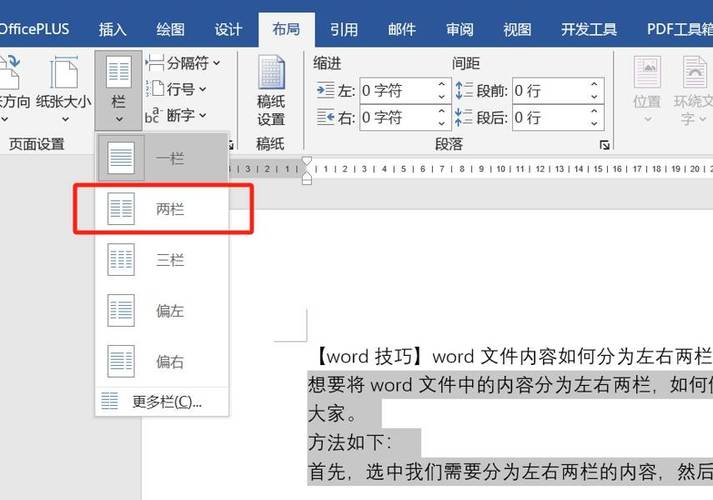
1、打开Word文档:打开你需要编辑的Word文档。
2、选择文本:如果你只想对文档中的某一部分进行分栏,先选中这部分文本,如果不选择任何文本,那么整个文档将会被分栏。
3、访问分栏选项:在Word的菜单栏中,找到“布局”或“页面布局”选项卡,点击进入。
4、选择分栏命令:在“页面设置”组里,你会看到“分栏”按钮,点击这个按钮,会展开一个下拉菜单,里面列出了不同的分栏预设,如一栏、两栏、三栏等。
5、应用分栏:从下拉菜单中选择一个你想要的分栏样式,如果你选择了“两栏”,文档或选定的文本就会被分成两列。
6、调整分栏设置(可选):如果你需要更详细的控制,比如设置栏宽、添加分隔线或者调整栏间距,可以再次点击“分栏”按钮下方的小箭头,打开“分栏”对话框,你可以自定义各种分栏参数。
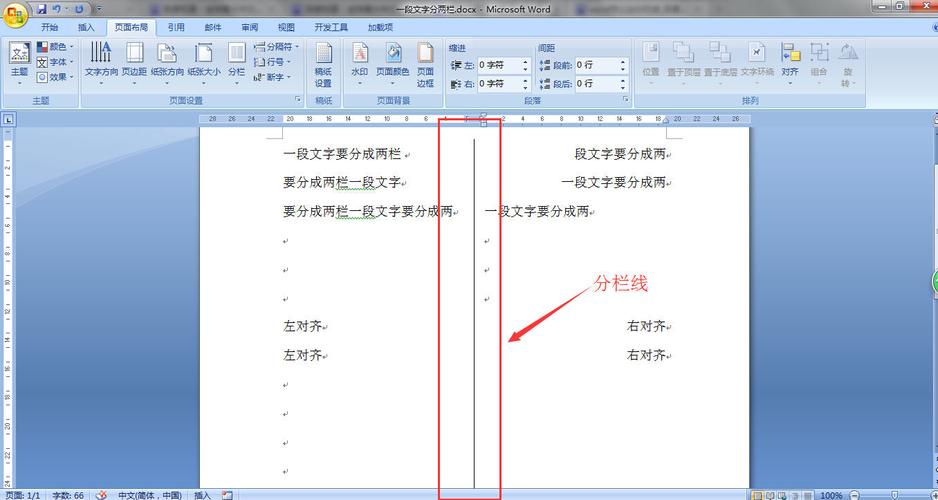
7、保存更改:完成分栏设置后,记得保存你的文档,以便保留所做的更改。
表格展示分栏效果
| 原始文本 | 两栏效果 | 三栏效果 |
| 这是一段示例文本,用于展示如何在Word中使用分栏功能。 | 这是一段示例文本,用于展示如何在Word中使用分栏功能。 | 这是一段示例文本,用于展示如何在Word中使用分栏功能。 |
相关问答FAQs
Q1: 如何在Word中取消分栏?
A1: 要取消分栏,你只需要选中已经分栏的文本,然后再次点击“布局”或“页面布局”选项卡下的“分栏”按钮,在下拉菜单中选择“一栏”,这样,选中的文本就会恢复到单栏显示。
Q2: 是否可以在不同的分栏中设置不同的页边距?
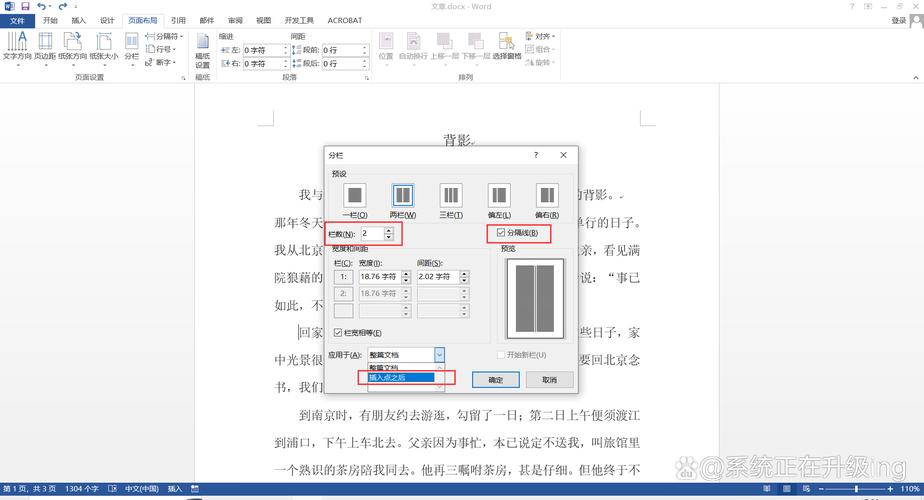
A2: 是的,你可以在“分栏”对话框中为每一栏单独设置页边距,在“分栏”对话框中,有一个“应用于”下拉菜单,选择“整篇文档”或“本节”,然后你就可以为每一栏设置不同的左、右页边距了。
小伙伴们,上文介绍word分栏怎么用的内容,你了解清楚吗?希望对你有所帮助,任何问题可以给我留言,让我们下期再见吧。
内容摘自:https://news.huochengrm.cn/cygs/11227.html
